Jak opravit problém s řešením iPad
Uživatelé iPadu si stěžují, že jejich iPad se nevypne. Toto je normální problém, kterému uživatelé nejvíce čelíčasů. A proto je nutné najít řešení, jak tento problém vyřešit. A pokud jste jedním z uživatelů, kteří se potýkají s tímto problémem, pak máme některá řešení, která by mohla tento problém vyřešit. Než se však vydáme dál, podívejme se, že důvody, proč uživatelé iPadu nevyhráli, se po aktualizaci nevypnou.
Proč je můj iPad vypnutý?
Pokud jste jedním z mnoha uživatelů iPadu, kteří si stěžují, že můj iPad je zamrzlý a nevyhrajete se, musíte znát možné důvody tohoto problému.
Problémy se softwarem: Většinou se jedná o softwarový problémzpůsobuje, že iPad zamrzl a nevyšel problém. Proto byste měli zkontrolovat, zda není vadná aplikace nebo nesprávná aktualizace systému iOS. Pokud jste zjistili, že příčina problému souvisí se softwarem, můžete najít řešení níže .
Problémy s hardwarem: Zmrazený iPad může být způsoben tím, že hardwarová součást nefunguje správně. Pokud si myslíte, že se váš iPad nevypne, musíte navštívit servisní středisko Apple.
Nyní, když máte obecnou představu o příčinách tohoto problému, se podívejme na možná řešení.
Top 8 řešení pro opravu iPad vyhrál
Níže jsou uvedena možná řešení, která by mohla přijítšikovně vyřešíte problém s vypnutím iPadu. Všechny metody jsou zpracovány pro iPad Pro / Air 2 / Air / 4/3/2/1, iPad mini 4/3/2/1. Než začnete používat Tipy níže, jak opravit iPad, byste měli lépe zálohovat. Protože některé níže uvedené tipy vyžadují vymazání zařízení iOS. Můžete použít iTunes nebo iCloud pro zálohování, nebo použít Tenorshare iCareFone - nástroj třetích stran, který poskytuje flexibilnější výběr záloh.
- Řešení 1: Přinutte iPad k vypnutí
- Řešení 2: Aktualizujte iOS
- Řešení 3: Zapněte režim Letadlo
- Řešení 4: Povolte funkci AssistiveTouch pro vypnutí
- Řešení 5: Přepněte iPad do režimu obnovy
- Řešení 6: Reset všech nastavení
- Řešení 7. Fix iPad Won "t Vypněte bez ztráty dat
- Řešení 8: Zapněte režim Letadlo
Řešení 1: Přinutte iPad k vypnutí
Pokud na iPadu provedete vynucení, můžete zařízení vypnout a problém vyřešit. Postupujte podle níže uvedených kroků a zjistěte, jak vypnout iPad, když je zmrazený.
Krok 1: Dlouze stiskněte tlačítko Spánek a tlačítko Domů iPadu po dobu téměř 8–10 sekund.
Krok 2: Podržte kombinaci, dokud se obrazovka nevypne a na obrazovce se neobjeví logo Apple

Řešení 2: Aktualizujte iOS
Pokud se problém týká operačního systému, může problém vyřešit aktualizace systému iOS. Musíte pouze aktualizovat iOS vašeho iPadu. Postupujte podle níže uvedených kroků.
Krok 1: Chcete-li aktualizovat své zařízení, budete muset připojit iPad ke zdroji napájení. Ujistěte se, že je připojen k silné síti Wi-Fi.
Krok 2: Přejděte na Nastavení >> Obecné >> Aktualizace softwaru.
Krok 3: Pokud je aktualizace k dispozici, stačí stáhnout a nainstalovat aktualizaci. Ujistěte se, že je zařízení během procesu připojeno k síti a ke zdroji napájení.

Řešení 3: Zapněte režim Letadlo
Problém může někdy vyřešit i zapnutí režimu v letadle. V zásadě režim v letadle odpojí veškeré připojení, které váš iPhone má.
Krok 1: Přejetím prstem nahoru otevřete ovládací centrum na iPadu.
Krok 2: klepněte na režim Letadlo. Tím se zařízení přepne do režimu Letadlo. To je vše. Úspěšně jste vstoupili do režimu v letadle. Po několika minutách se můžete dostat z režimu a zjistit, zda zařízení funguje nebo ne.
Řešení 4: Povolte funkci AssistiveTouch pro vypnutí
iPhone se nevypne pomocí tlačítek napájení? AssistiveTouch je funkce iPadu, která vám pomůže používat tlačítko Domů z iPadu přes obrazovku. Musíte pouze povolit AssistiveTouch na vašem zařízení. To lze provést podle níže uvedených kroků.
Krok 1: Přejděte na Nastavení >> Obecné >> Přístupnost >> AssistiveTouch.
Krok 2: Zapněte solider pro AssistiveTouch.
Krok 3: Můžete také říct Siri, aby zapnul AssistiveTouch. Udělá svou práci.
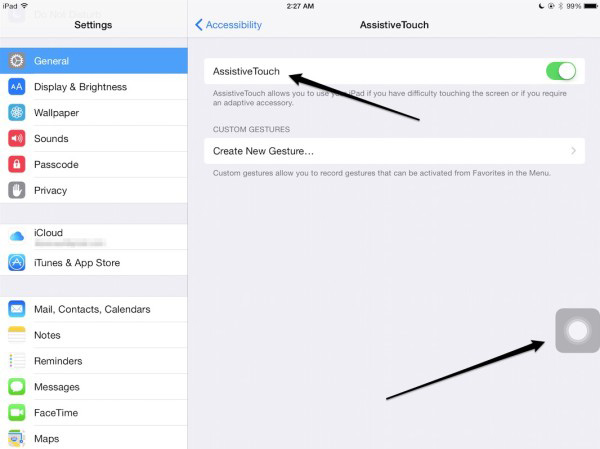
Řešení 5: Přepněte iPad do režimu obnovy
Zde může být užitečné uvést váš iPad do režimu obnovy. Je to složitý proces. Jakmile to však provedete, postupujte podle níže uvedených kroků.
Krok 1: Připojte svůj iPad k počítači a spusťte iTunes.
Krok 2: I když je váš iPad stále připojen k počítači, vypněte zařízení a podržte tlačítko Domů.
Krok 3: Když se zobrazí obrazovka Připojení k obrazovce iTunes, vypněte tlačítko Domů. Vaše zařízení je v režimu obnovení. Pro opuštění režimu budete muset restartovat zařízení. To lze provést dlouhým stisknutím tlačítka Doma a Spánek, dokud se obrazovka nevypne a zařízení Apple se znovu nezobrazí.

Řešení 6: Reset všech nastavení
Můžete také resetovat všechna nastavení zařízení. Tím se nevymaže vaše zařízení, ale obnoví se výchozí nastavení. Vše, co musíte udělat, je postupovat podle níže uvedených kroků.
Krok 1: Přejděte do aplikace Nastavení a přejděte na Obecné.
Krok 2: Obecně je třeba hledat možnost Reset.
Krok 3: V nabídce Obnovit klikněte na možnosti Obnovit všechna nastavení. Vaše práce je hotová.

Řešení 7. Fix iPad Won "t Vypněte bez ztráty dat
Pokud je problém s vaším iOS kritický, pak vymůže vždy použít Tenorshare ReiBoot. Tento software nabízí snadné řešení, jak opravit černou obrazovku iPadu, která se nezmění, obrazovka iPad přilepená, zhroutí a další, aniž by došlo ke ztrátě jednoho bajtu. Stáhněte a nainstalujte program do počítače a postupujte podle kroků pro řešení problémů zde:
Krok 1: Po připojení zařízení k počítači spusťte software a klikněte na „Opravit vše iOS zaseknuté“.

Krok 2: Nainstalujte nejnovější balíček firmwaru online. Kliknutím na tlačítko "Download" spusťte proces stahování balíků.

Krok 3: Jakmile je balíček nainstalován, vyberte možnost „Spustit opravu“ a spusťte obnovení zařízení. Po skončení postupu se zařízení restartuje a problém bude vyřešen.

Řešení 8: Obnovte iPad z iTunes
Obnovení iPadu pomocí iTunes může také představovat potenciální řešení tohoto problému. Vše, co musíte udělat, je postupovat podle níže uvedených kroků.
Krok 1: Otevřete iTunes a připojte zařízení k počítači.
Krok 2: Vyberte zařízení, když se zobrazí v aplikaci iTunes. Klikněte na možnost Obnovit iPad.
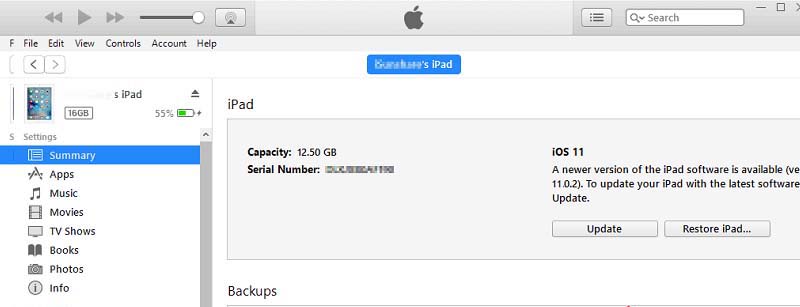
Krok 3: Tím obnovíte zařízení všechna data pryč.
Právě jste se podívali na nejlepších 8 řešení, pokud váš iPad neodpoví nebo se nevypne. Dejte nám zpětnou vazbu k tomuto článku komentářem níže.









